Если посмотреть характеристики, информацию на других сайтах, или мой обзор TP-Link Deco M5, то может сложиться впечатление, что это очень сложное устройство. На первый взгляд не совсем понятно, как работает эта Mesh Wi-Fi система, как ее подключить, настроить и т. д. Я в обзор уже пиал, что это очень простое устройство, и процесс настройки более простой и приятный по сравнению с маршрутизатором.
Эта статья будет полностью посвящена настройке TP-Link Deco M5. Покажу, как выполнить подключение и настройку всех модулей Mesh-системы (если у вас больше одного модуля) через приложение Deco и как управлять Mesh-системой после установки. Настраивать систему можно со смартфона, или планшета на iOS 8.0 / Android 4.3 или выше. Так же должна быть поддержка Bluetooth версии 4.0 или выше. Сразу можете установить из App Store, или Google Play приложение ‘TP-Link Deco’.
Дальше нужно подключить первый модуль системы TP-Link Deco M5 (возможно, он у вас один), к которому будет подключен интернет. Он будет основным. Подключаем адаптер питания и включаем его в розетку. В один из LAN-портов подключаем кабель от интернет-провайдера, или от модема. Ждем пока индикатор на модуле Mesh-системы не начнет мигать синим цветом.
На телефоне включаем Bluetooth и запускаем приложение Deco. Оно сразу предложит зайти в свой аккаунт TP-Link IP. Если вы не зарегистрированы, то зарегистрируйтесь через приложение и войдите. Нажмите на кнопку ‘Приступим’.
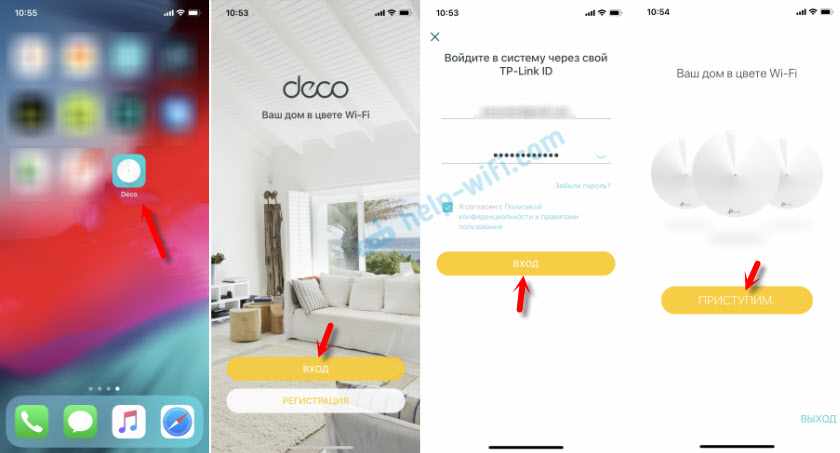
Выбираем свою систему Deco M5. Дальше пропускаем информацию по комплектации. Если вы к TP-Link Deco M5 подключили интернет от модема, то нажмите ‘Следующий’, а если нет, то выберите ‘У меня нет модема’. Ну и в следующем окне будет показано, как нужно подключить интернет.
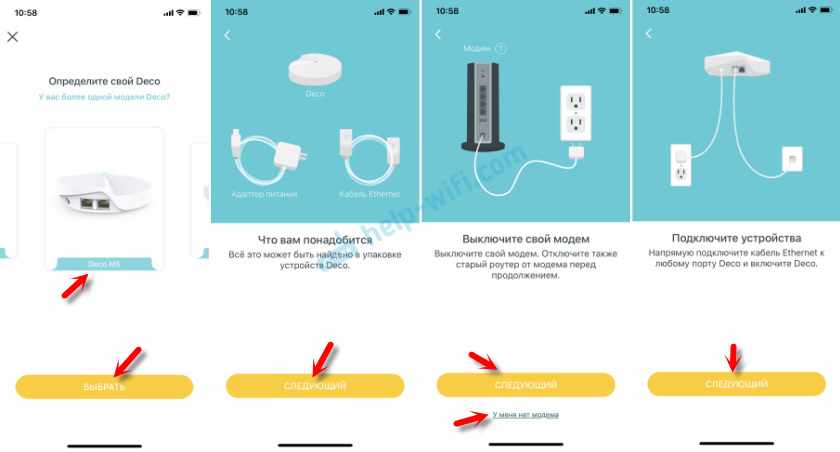
Когда индикатор на TP-Link Deco M5 будет мигать синим цветом – можно продолжить настройку. Смартфон начнет поиск и соединение с модулем Mesh Wi-Fi системы по Bluetooth. После подключения нужно выбрать место расположения модуля в вашем доме.
Дальше нужно выбрать тип подключения, которое использует ваш интернет-провайдер. Эту информацию вы можете узнать у поддержки провайдера. Если у вас PPPoE, то понадобится указать имя пользователя и пароль. Если Динамический IP-адрес, то просто нажимаем ‘Подключиться’.
Важно: если ваш провайдер делает привязку по MAC-адресу, то нужно прописать у провайдера (по телефону, или в личном кабинете) MAC-адрес модуля Mesh-системы, к которому вы подключили интернет. Он указан снизу на наклейке.
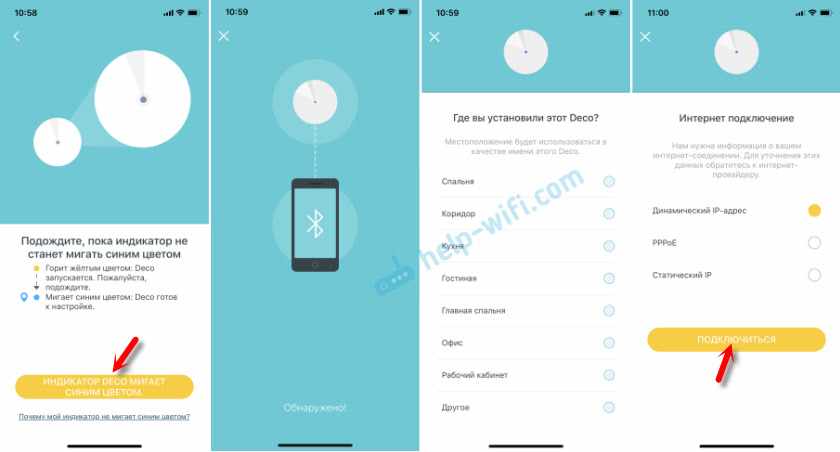
Система проверит подключение к интернету, и если все хорошо, то появится страница с настройками Wi-Fi сети. Необходимо задать только имя Wi-Fi сети и пароль к ней (настройки одинаковые для 2.4 ГГц и 5 ГГц). Deco M5 создаст Wi-Fi сеть, к которой вы уже можете подключать свои устройства.
Если у вас есть еще один, или несколько модулей Wi-Fi системы Deco M5, то нажмите на кнопку ‘Добавить другое Deco’. Если у вас один модуль, то ‘Закончим на этом’.
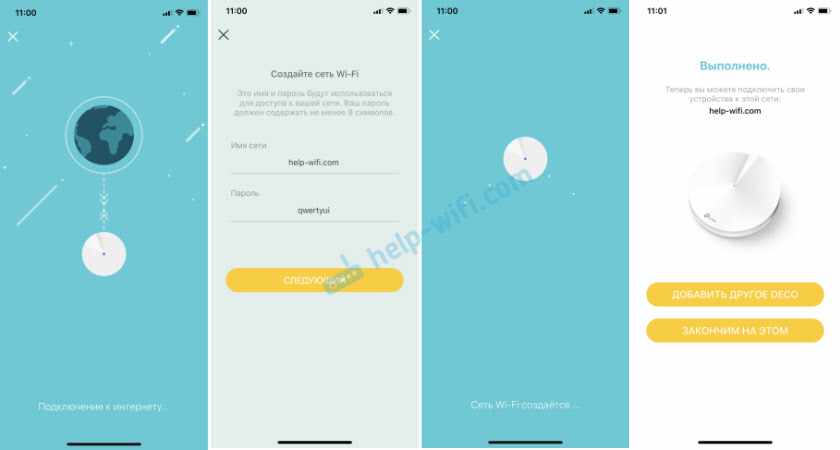
После подключения к Wi-Fi сети в приложении Deco вы сможете управлять устройством. Об этом я расскажу в конце статьи. А мы продолжаем.
Подключение второго модуля Deco M5
Установите второй модуль в другой комнате, или на другом этаже и включите питание.

В приложении нажимаем на кнопку ‘Добавить другое Deco’. Или на + (в правом верхнем углу), если вы добавляете второй модуль позже.
Выбираем систему Deco M5 и этаж на котором установлен модуль. Дальше подтверждаем, что индикатор мигает синим цветом и выбираем в какой комнате установлен второй модуль. Телефон соединится с модулем, затем второй модуль Mesh-системы соединится с первым, пройдет оптимизация сети и все готово.
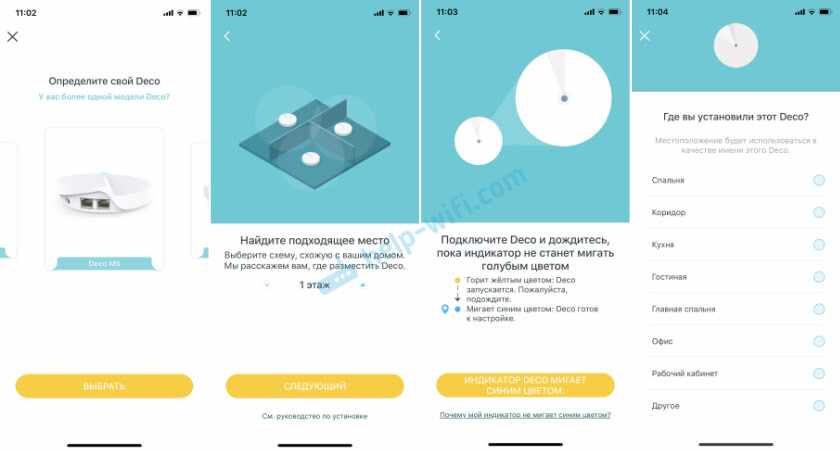
После добавления второго модуля мы можем добавить еще один, или завершить настройку.
Добавление третьего модуля Mesh Wi-Fi системы
Устанавливаем его в нужной комнате и подключаем к питанию.

В приложении нужно нажать ‘Добавить другое Deco’, либо добавить новое устройство через меню приложения.
В остальном все точно так же: выбор модели, этажа, начало настройки и выбор комнаты в которой установлен модуль.
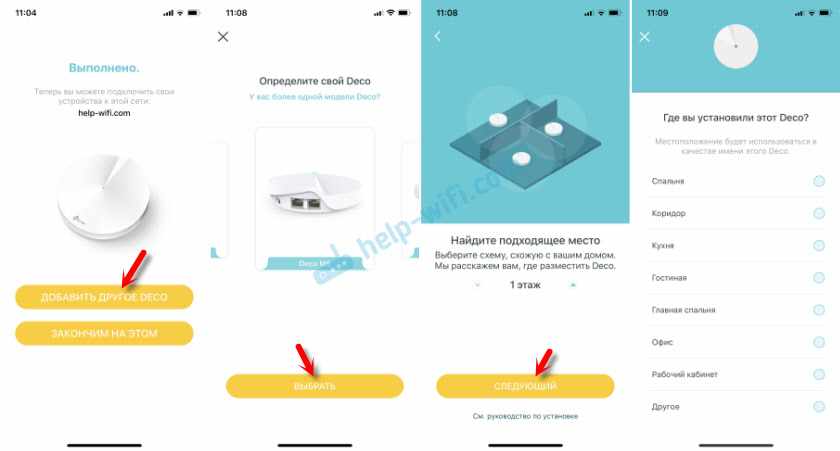
После настройки всех модулей подключитесь к беспроводной сети. В приложении Deco появится вся необходимая информация о Mesh-системе, подключенных устройствах и т. д.
В LAN-порты на каждом модуле можно подключать устройства. Такое подключение будет более стабильным. Да и не на всех устройствах есть Wi-Fi. Например, на многих Smart-телевизорах, или ПК нет встроенного Wi-Fi модуля.
Управление Mesh-системой TP-Link Deco M5
На главной странице приложения Deco отображаются подключенные устройства. Если нажать на устройство, то откроется подробная информация. Где, например, можно включить высокий приоритет.
А если нажать на ‘Интернет’, то можно увидеть все подключенные модули. У меня их 3. Выбрав определенный модуль, его можно удалить, либо перезагрузить. Там же отображается статус работы.
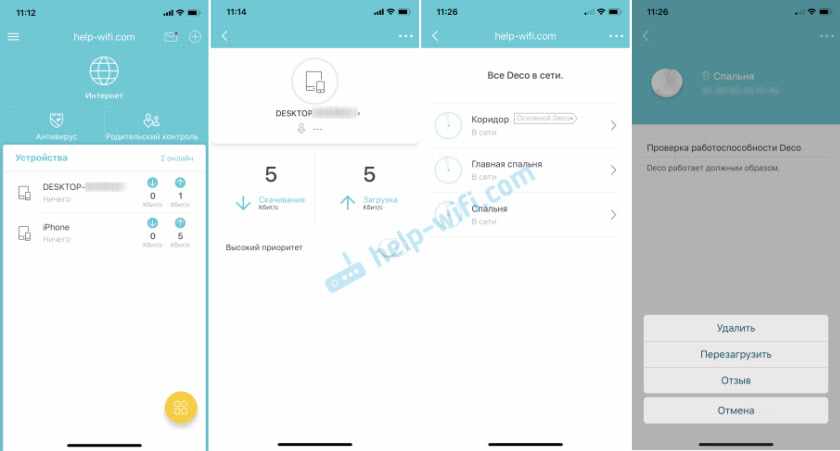
Так же с главного экрана есть доступ к настройкам антивируса и родительского контроля.
Можно открыть меню с дополнительными настройками. Там находятся настройки Wi-Fi, тестирование скорости подключения к интернету, черный список, обновление прошивки TP-Link Deco M5 и дополнительные параметры. А ниже находятся настройки системы HomeCare.
В настройках Wi-Fi можно сменить имя сети и пароль. Или включить гостевую Wi-Fi сеть.
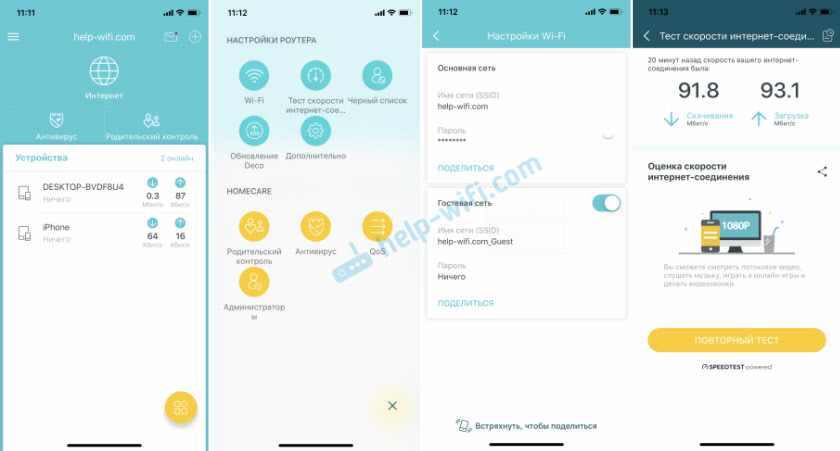
Вот еще некоторые настройки:
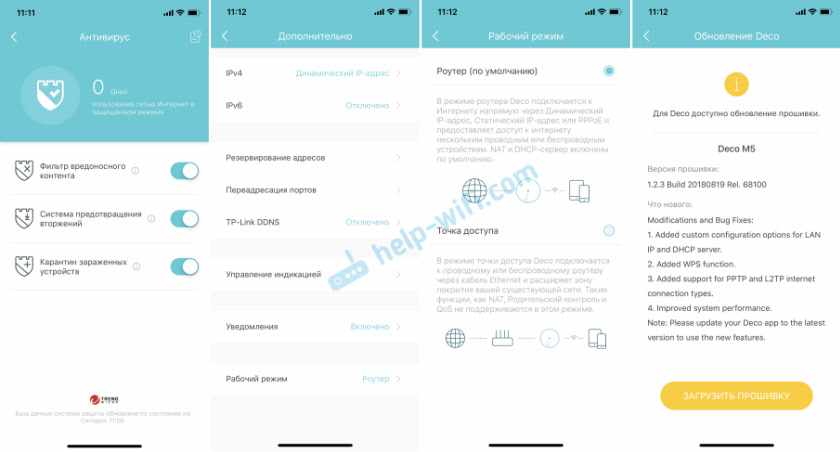
Прошивка загружается и устанавливается автоматически. Нужно просто подождать и после перезагрузки Mesh-системы можно снова использовать подключение к интернету.
Даже не знаю, можно ли придумать что-то еще более простое и удобное чем приложение Deco и вообще вся Wi-Fi-система TP-Link Deco M5. Все работает стабильно и быстро. Настраивается за несколько минут. Очень удобно управлять со смартфона.